

PC版Apexを起動した時、何故かフルスクリーンモードが解除されて、ウィンドウモードでApexが起動されてしまうことはないでしょうか。
ウィンドウモードでApexをプレイしていると、タスクバーが邪魔になったり、動作が安定しなかったりします。
本記事では、PC版のApexがフルスクリーンモードが意図せず解除されてしまった方向けに、フルスクリーンモードに戻す方法をご紹介します。
本記事の後半では、フルスクリーンモードでApexをプレイするメリットや、Apex初心者が設定しておくべき各種設定項目なども合わせてご紹介しています。
気になる方は、是非合わせてご参照ください。
本記事の主題からは逸れますが、試験的に無料コーチング企画を実施します。
無料コーチングをご希望の方は、上記のTwitter アカウントをフォローの上、DMで下記の情報を送ってください。
- 現在のランク
- 普段使っているレジェンド
- コーチングして欲しい内容
無料コーチング企画当選者は、いただいたDMの中から、抽選のタイミングでフォローいただけている方を無作為に抽選します。
普段プレマス帯で戦っているような方には、教えられることがほとんど無い気がするので、今回のコーチング企画からは対象外とします。
Apexでフルスクリーンモードに戻す方法
早速ですが、Apexがウィンドウモードになってしまった場合に、フルスクリーンモードに戻す方法をご紹介します。
Apexをフルスクリーンに戻す方法は、下記の2つの方法があります。
- オプションからフルスクリーンに戻す方法
- ショートカットキーでフルスクリーンモードに戻す方法
それぞれのフルスクリーンモードに戻す方法について、順にご説明していきます。
オプションからフルスクリーンモードに戻す
まずは、オプションからフルスクリーンモードに戻す方法です。
ロビーなどで、『esc』キーを押して、Apexの『設定』をクリックして、
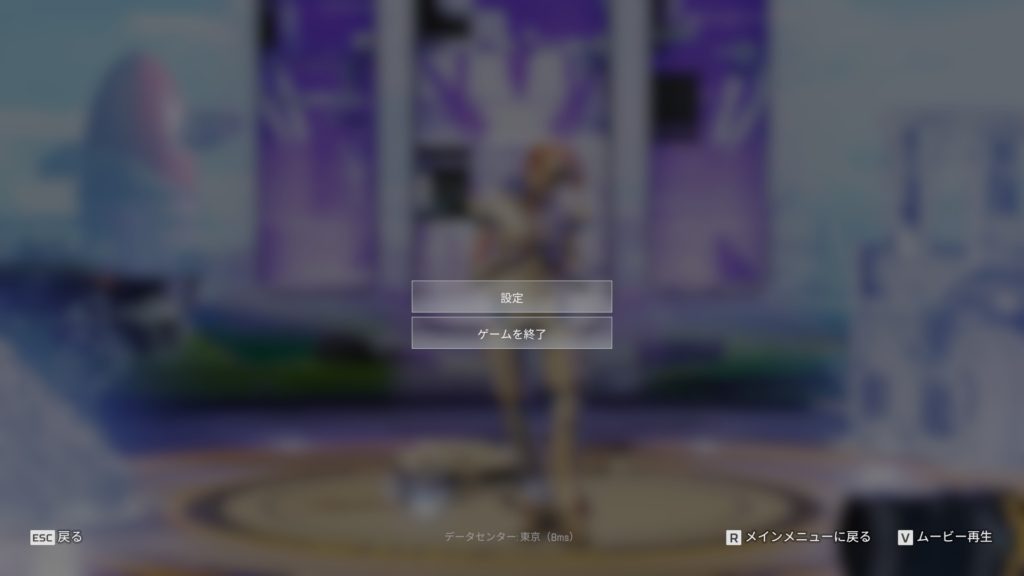
Apexのオプション画面から、『ビデオ』タブを開き、『画面モード』を『フルスクリーン』に変更します。
上記設定のみで、Apexをウィンドウモード等からフルスクリーンモードに戻すことが出来ます。

ショートカットキーでフルスクリーンに戻す
また、オプションからだけでなく、ショートカットキーからもApexは簡単にウィンドウモードからフルスクリーンモードに戻すことが出来ます。
Apexの画面モードをウィンドウモードとフルスクリーンモードで切り替えるショートカットキーは、『Alt + Enter』です。
Apexがウィンドウモードで起動されている場合、Apexのウィンドウを選択した状態で、『Alt + Enter』のショートカットキーを入力すると、フルスクリーンモードに変更することが出来ます。
逆に、Apexがフルスクリーンモードで起動されている場合、Apexの画面を最前面で表示している状態で、『Alt + Enter』のショートカットキーを入力すると、ウィンドウモードに変更することが出来ます。
Apexでフルスクリーンモードを利用するメリット
Apexの画面モードをフルスクリーンモードに戻す方法をご説明できたところで、ここでは、Apexをフルスクリーンモードで起動するメリットをご紹介します。
フルスクリーンモードはFPSが安定する
Apexをフルスクリーンモードで起動する最大のメリットは、FPSが安定する点です。
これは、実際にApexをウィンドウモードやボーダーレスモードで起動してプレイしてみると体感出来るかと思います。
Apexをフルスクリーンモードで起動すると、バックグラウンドの描画処理が不要になります。
それにより、GPUの描画処理をApexの描画に集中することができるため、Apexをプレイ中のFPSが安定します。
下記記事でも概要をご説明していますが、FPSが安定していると、敵の視認性が上がるため、ファイトの勝率が上がります。
下記記事では、FPSとファイトのしやすさだけでなく、各パフォーマンス項目について、詳細に解説してます。
pingやlossなどの各パフォーマンス項目について、よく理解できていなかったという方は、合わせて参照されることをおすすめします。
その他のApexのオススメ設定
Apexのフルスクリーンに関するご説明は以上になります。
下記では、Apexのフルスクリーンモードの切替方法と合わせて把握しておきたい、Apexの各種設定や上達方法についてご紹介します。
下記の記事では、Apexの視野角とファイトに強くなれる視野角の決め方について、詳しく解説しています。
これまで視野角を適当に設定していた方、深く考えずに有名配信者の視野角の設定を真似しただけの方は、下記記事を一度参照して、視野角に関する理解度を深めると成長できること間違いなしです。
また、下記の記事では、パッドのオススメのボタン配置の決め方についてご紹介しています。
Apexの有名配信者のパッドのボタン配置も合わせてご紹介しているので、パッドでApexをプレイしている方におすすめの記事になります。
下記は少し上級者向けの記事になりますが、MixampというApexの敵の足音や銃声を聞こえやすくして、有利に戦う方法についてご紹介しています。
Mixampは、有名配信者やプロゲーマーも使用しているデバイスになるため、Apexを強くなりたい方には本当におすすめのデバイスになります。
Apexの設定とは別ジャンルの記事になりますが、下記記事では、これまでにご紹介していた記事で使用しているApexのサムネイルの作成方法について、ご紹介しています。
初心者でも簡単に真似できる方法をご紹介しているため、Apex用のTwitterのヘッダーやYoutubeのサムネイルがほしい方は、合わせて参照ください。
Apexでフルスクリーンモードに戻す方法まとめ
本記事では、Apexの画面モードをフルスクリーンモードに戻す方法についてご紹介しました。
Apexはフルスクリーンモードでプレイしたほうが動作が安定するため、Apexで強くなりたい方は、フルスクリーンモードでプレイすることをおすすめします。
本サイトでは、本記事の他にもApexで上手になる方法やYoutube等での配信に関する便利知識、テクニックをご紹介しています。
以下に関連の記事をまとめておりますので、興味のある方は、合わせて参照することをおすすめします。










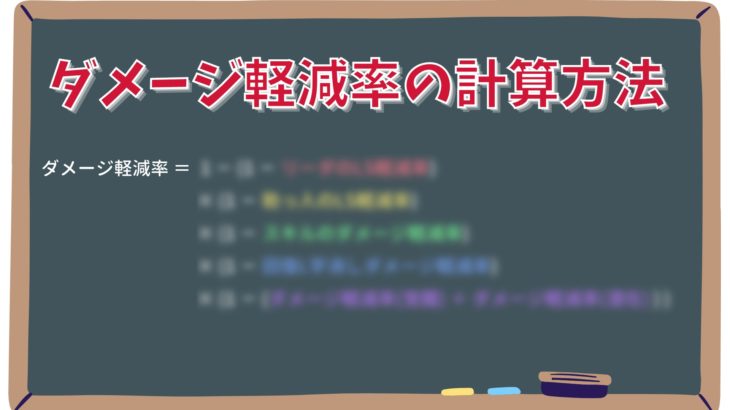




コメントを書く